V tomto návode vám ukážem, ako zmenšiť oči a ústa na obrázku v programe Adobe Photoshop. Túto techniku môžete použiť na dosiahnutie zábavných a neobvyklých efektov, napríklad na úpravu portrétov alebo navrhovanie kreatívnych projektov. Na presné úpravy a dosiahnutie požadovaných zmien použijeme filter Liquify. Ponorme sa rovno do sprievodcu krok za krokom.
Kľúčové poznatky
- Pomocou filtra Liquify môžete jednoducho zmenšiť veľkosť očí a úst.
- Nástroj Kontrakcia je hlavným nástrojom na tieto úpravy.
- Na zrušenie nežiaducich zmien môžete použiť nástroj Rekonštrukcia.
- Proporcie môžete následne upraviť, aby ste dosiahli čo najlepšie výsledky.
Pokyny krok za krokom
Najprv otvorte obrázok, ktorý chcete upraviť. Uistite sa, že máte dobré rozlíšenie, aby zmeny vyzerali presne. Po otvorení obrázka prejdite na položku "Filter" a vyberte položku "Skvapalniť".
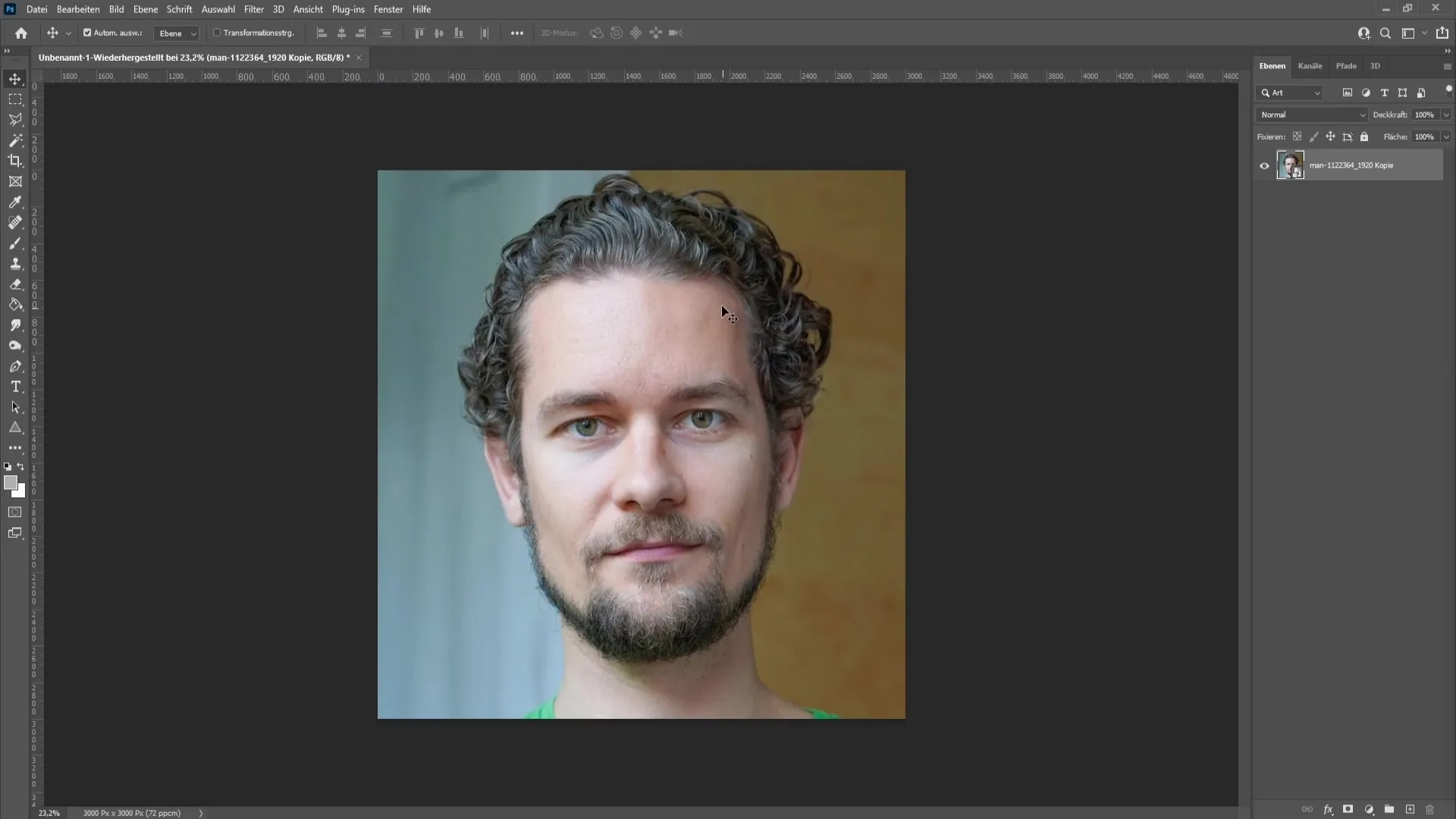
Vo filtri Skvapalniť uvidíte na ľavej strane okna rôzne nástroje. Vyberte nástroj zmluva. To vám umožní zmenšiť oči a ústa. Ak chcete upraviť veľkosť štetca, môžete podržať kláves Alt a súčasne stlačiť pravé tlačidlo myši.
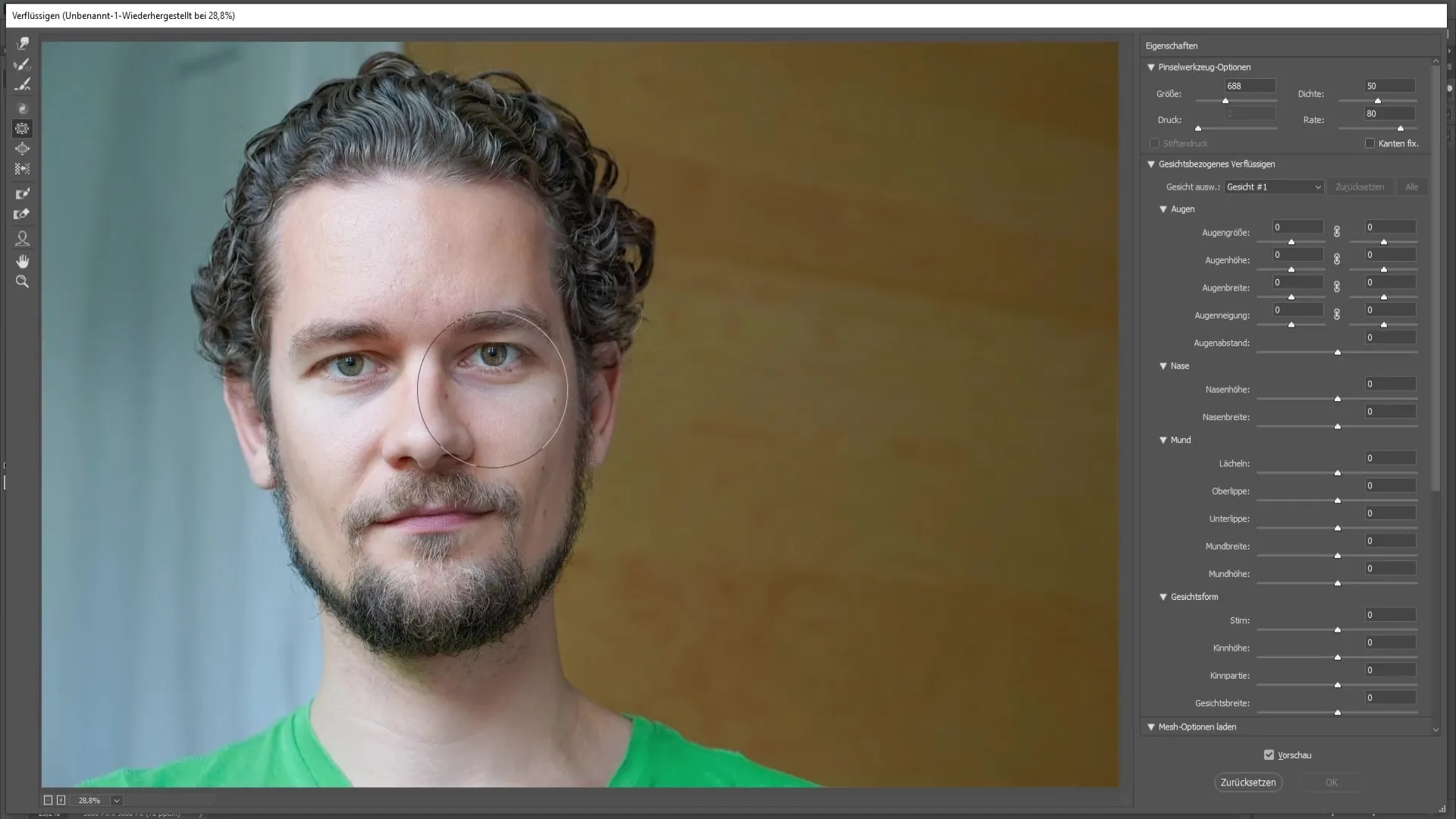
Odporúčam zvoliť veľkosť štetca, ktorá je približne taká veľká, aby dosiahla cez obočie a časti očí, aby sa vytvoril plynulý prechod. Malá rada: držte štetec trochu ďalej od nosa, aby ste ho príliš nerozšírili.
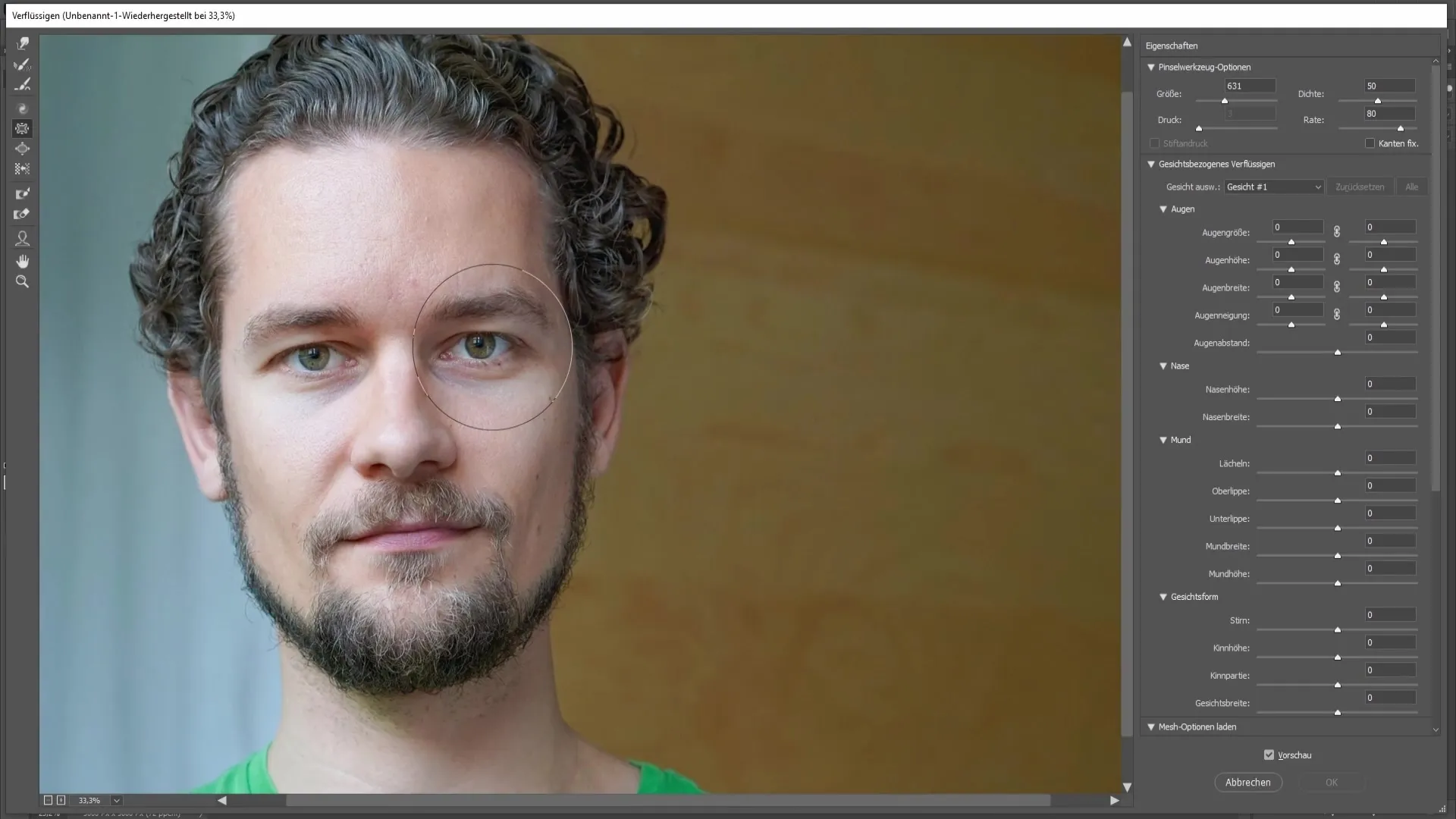
Keď ste pripravení, priložte štetec na oblasť priamo pri oku, ale mierne napravo od stredu. Podržte stlačené ľavé tlačidlo myši a potiahnite myšou smerom k strane ucha, aby sa oko zmenšilo.
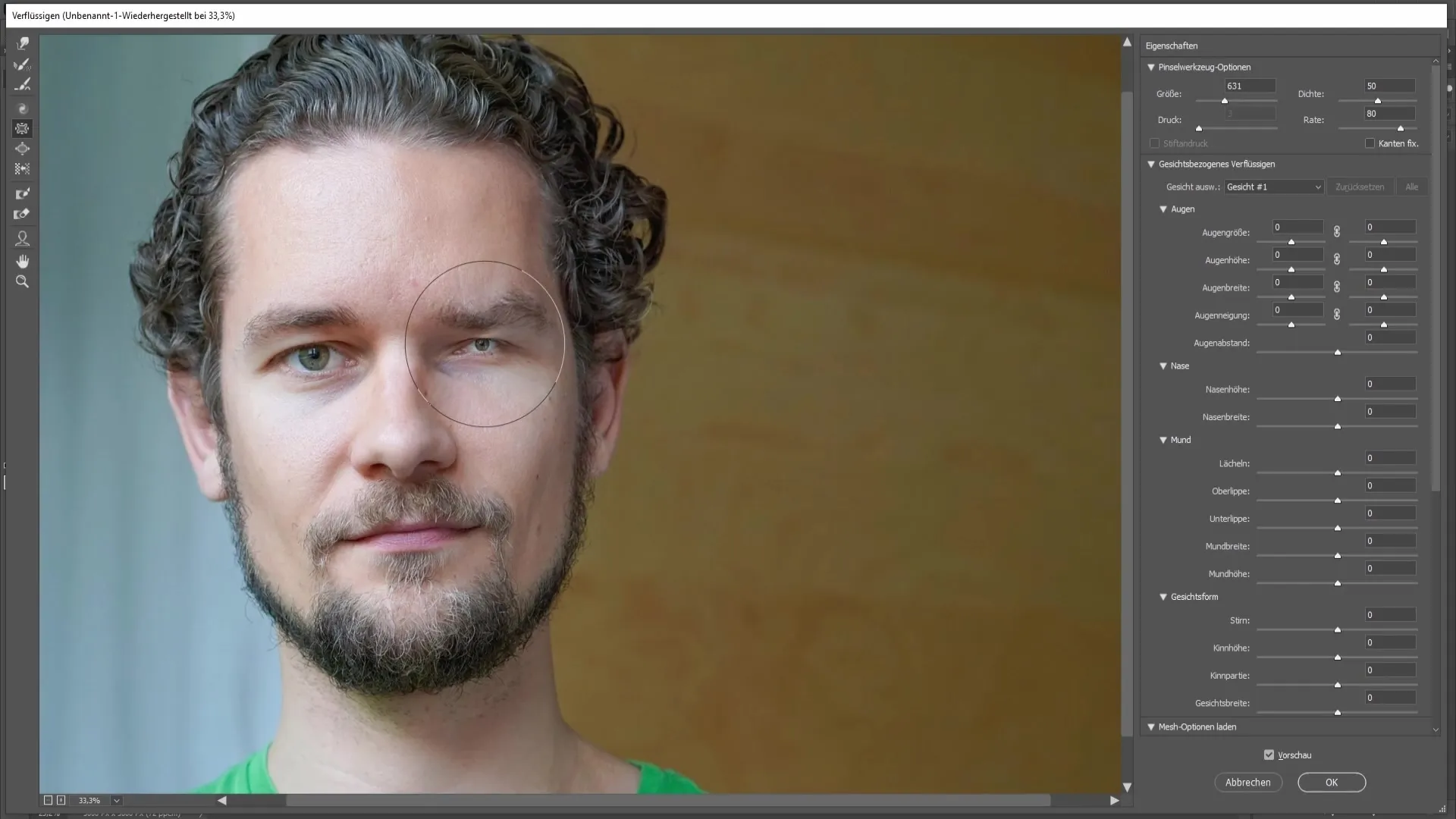
Tento krok zopakujte na druhej strane tváre. Uistite sa, že stred štetca smeruje k oku, ale je mierne posunutý doľava, aby ste dosiahli harmonický výsledok.
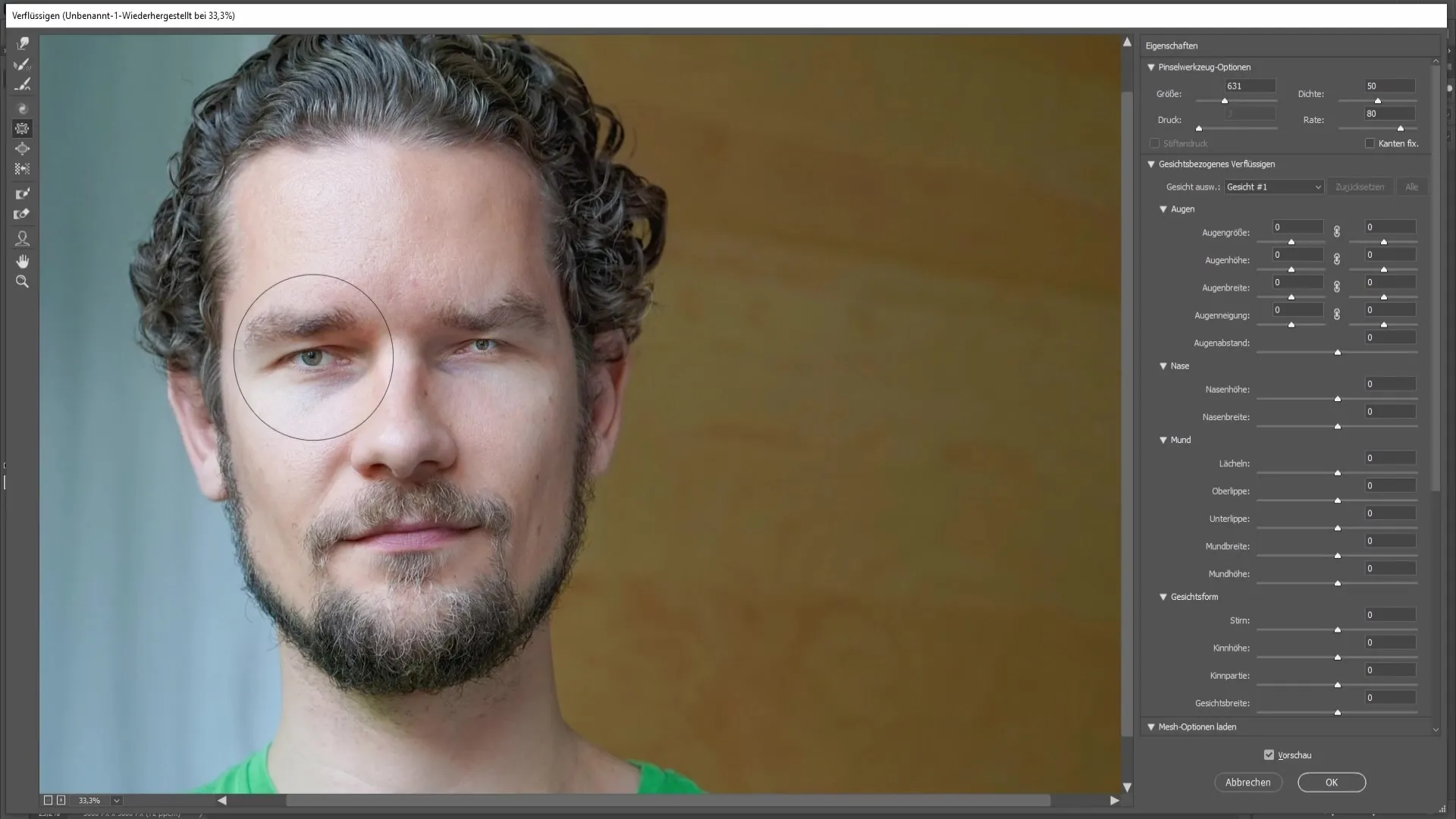
Po zmenšení očí je dôležité stiahnuť obočie, pretože aj to bolo narušené nástrojom na kontrakciu. Prepnite na nástroj rekonštrukcia, ktorý vyvoláte klávesom R.
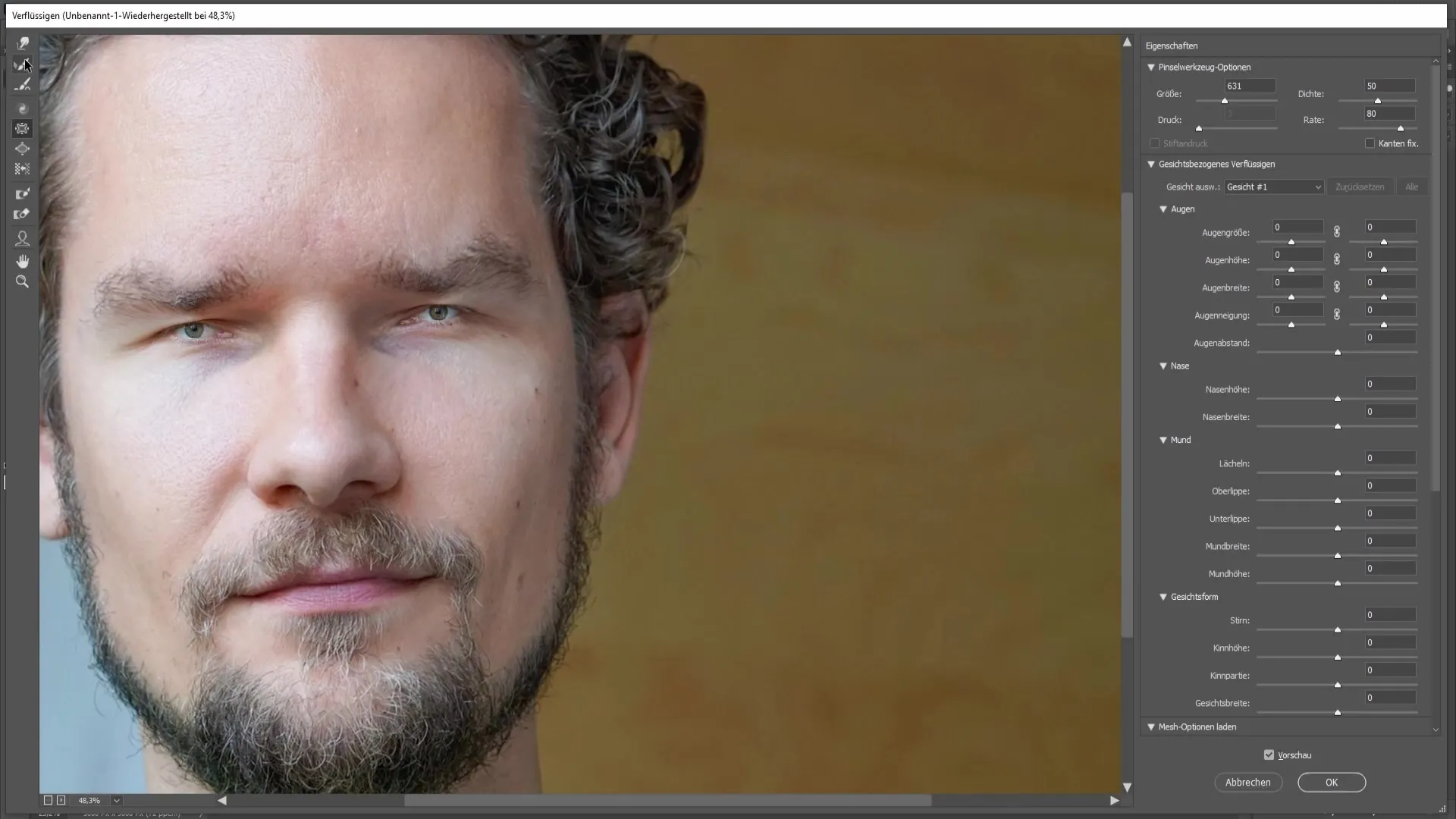
Pomocou menšieho štetca opatrne obnovte pôvodný tvar obočia. Dávajte pozor, aby ste príliš neodkresľovali okolie, aby ste dosiahli prirodzený výsledok.
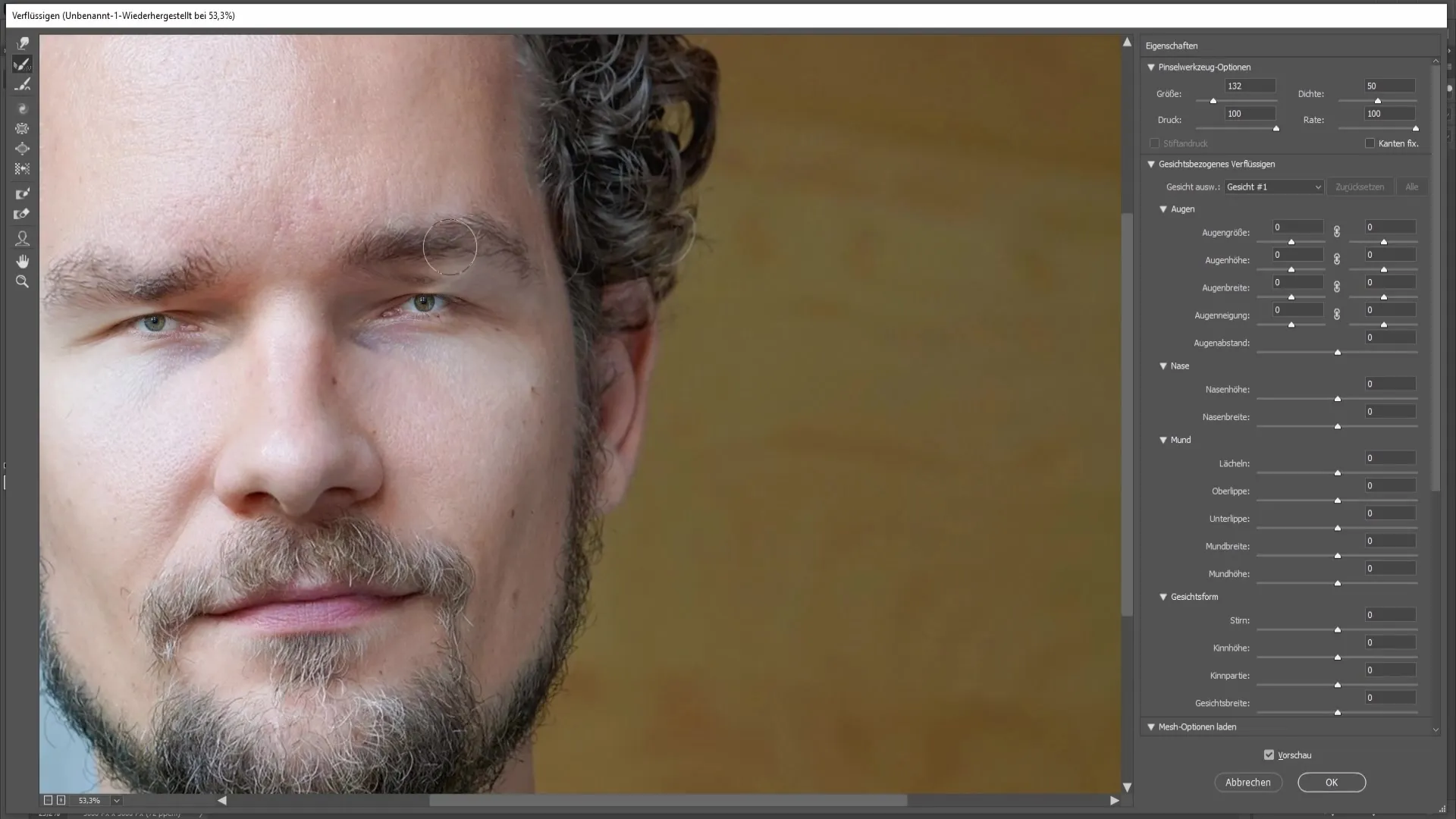
Rovnaký postup zopakujte aj na druhej strane. Pozrite sa na výsledok a skontrolujte, či je obočie symetrické a v správnej polohe.
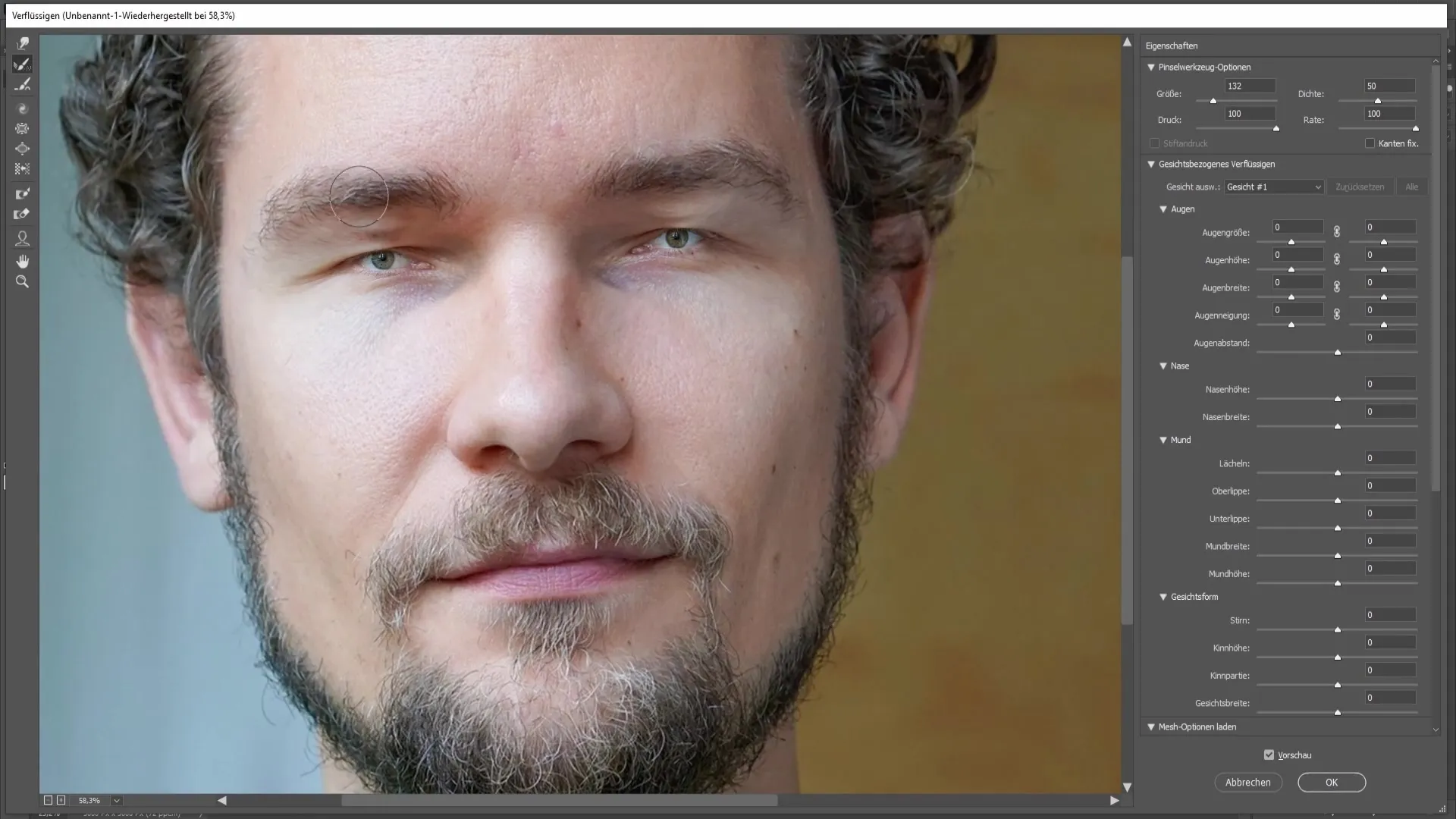
Teraz sa pozrime na ústa. Opäť vyberte nástroj Obmedzenie a umiestnite štetec pod špičku nosa. Dbajte na to, aby ste samotnú špičku nosa neťahali smerom nadol.
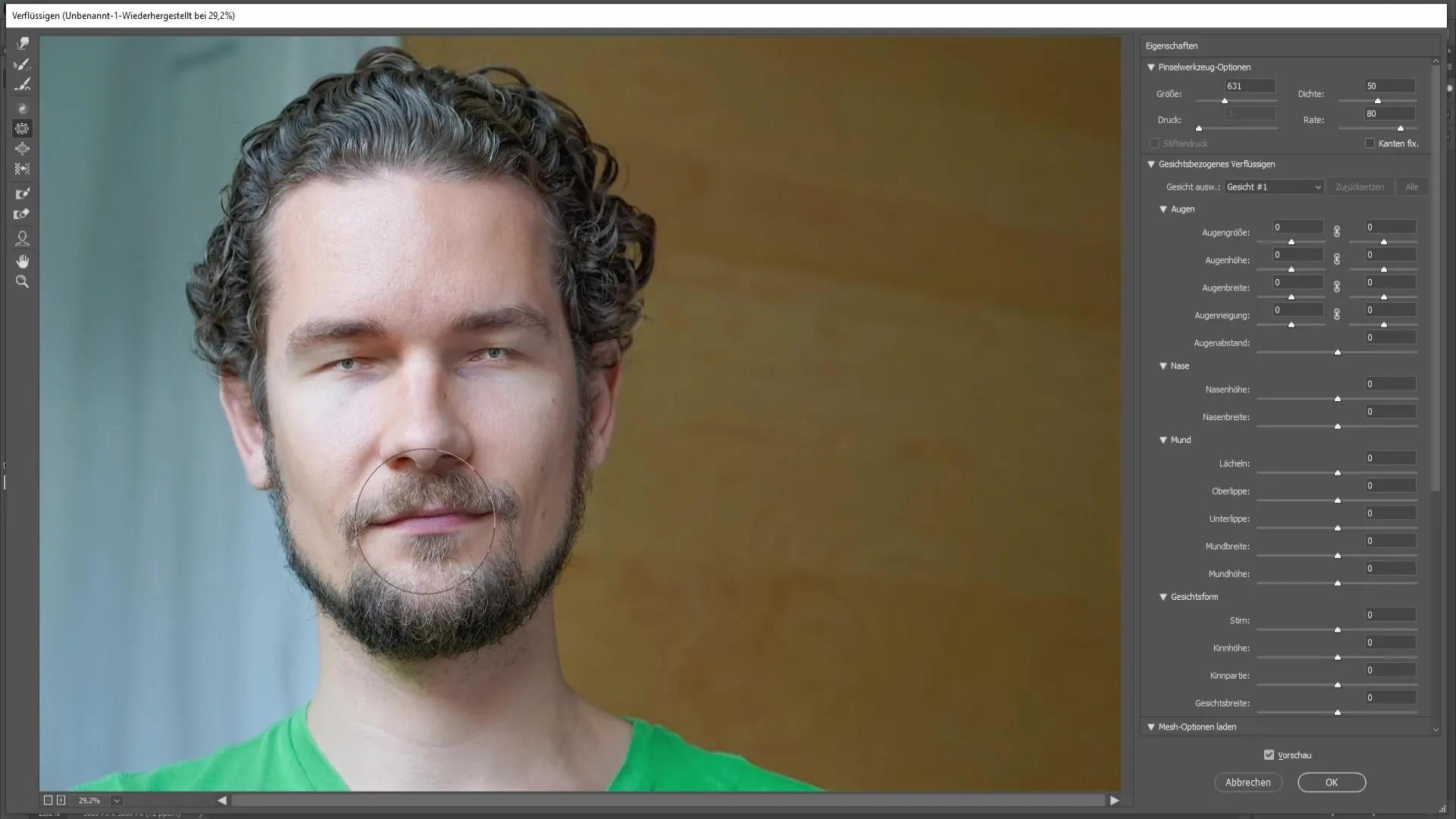
Opäť podržte ľavé tlačidlo myši a potiahnite ústa požadovaným smerom, aby sa zmenšili. Ak chcete vytvoriť aj vtipný efekt, môžete použiť nástroj nafúknutie a trochu nafúknuť stred úst.
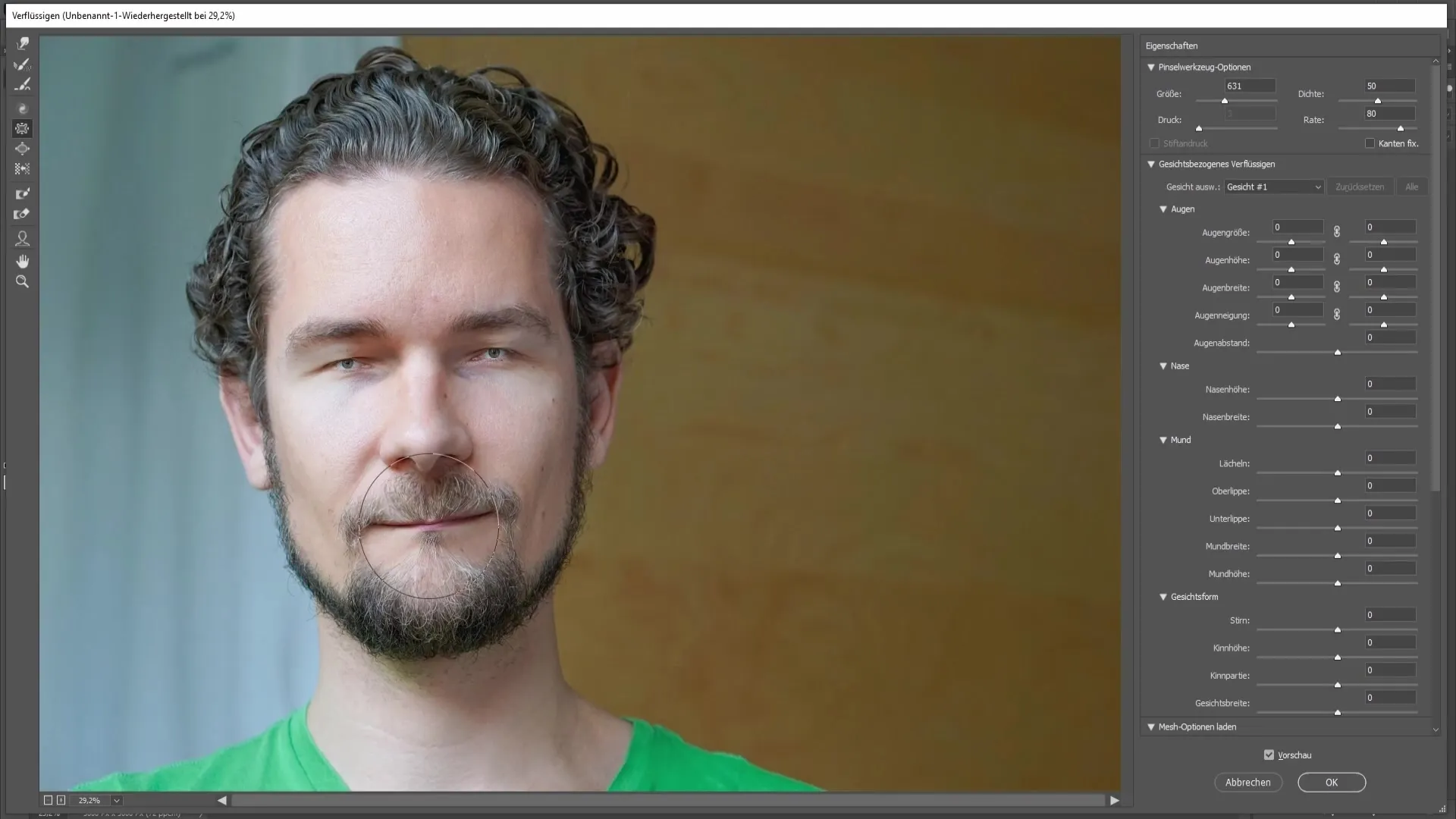
Dbajte na to, aby ústa neboli príliš úzke. Cieľom je dosiahnuť atraktívny a vtipný výsledok. Ak sa vám výsledok nepáči, môžete pomocou nástroja rekonštrukcia prejsť cez upravené oblasti a obnoviť pôvodný tvar.
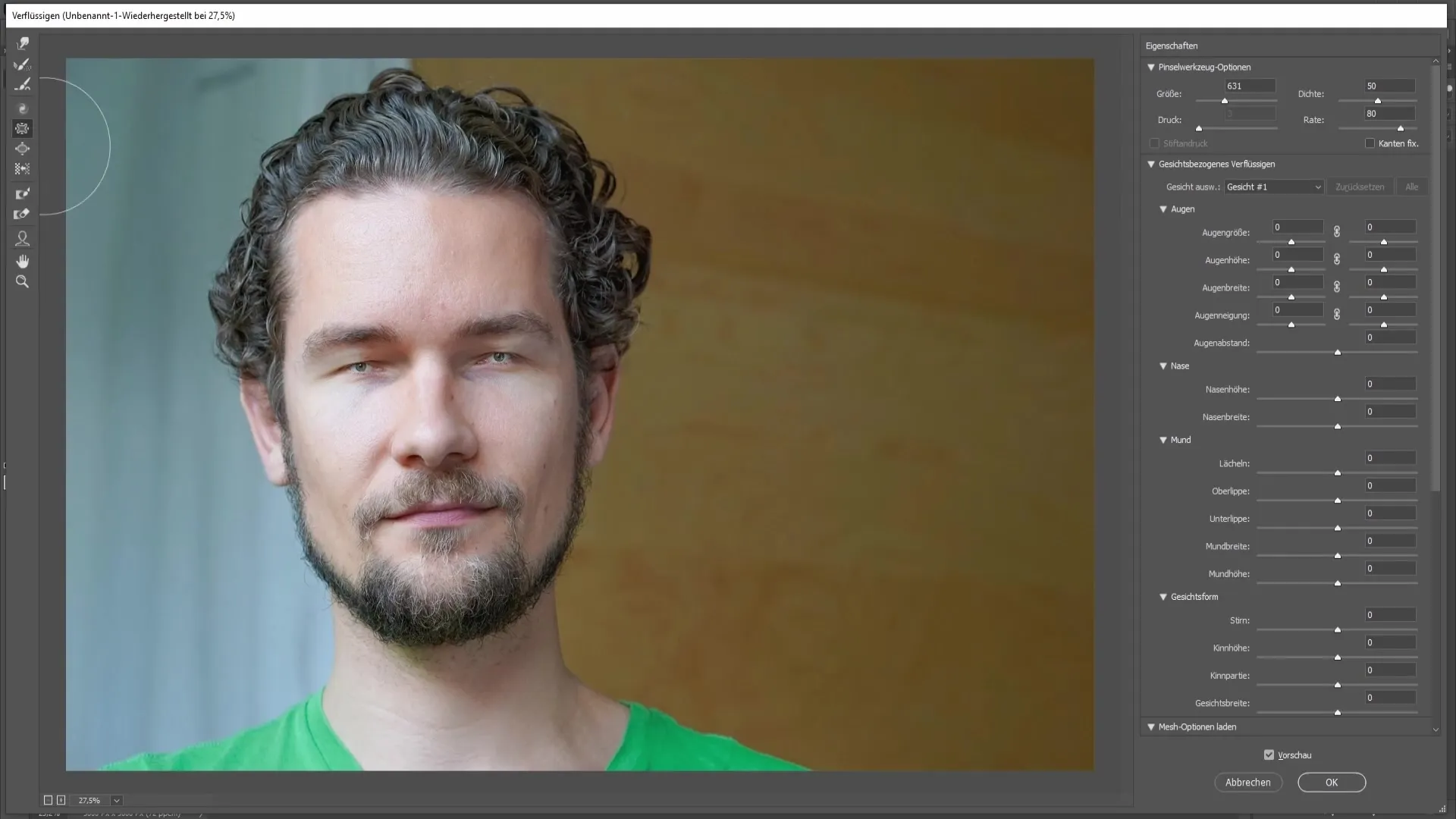
Ak ste so vzhľadom spokojní, môžete upraviť aj veľkosť očí a úst. V pravom paneli okna skvapalňovania nájdete možnosti na zmenu veľkosti oboch očí jednotlivo alebo rovnomerne.
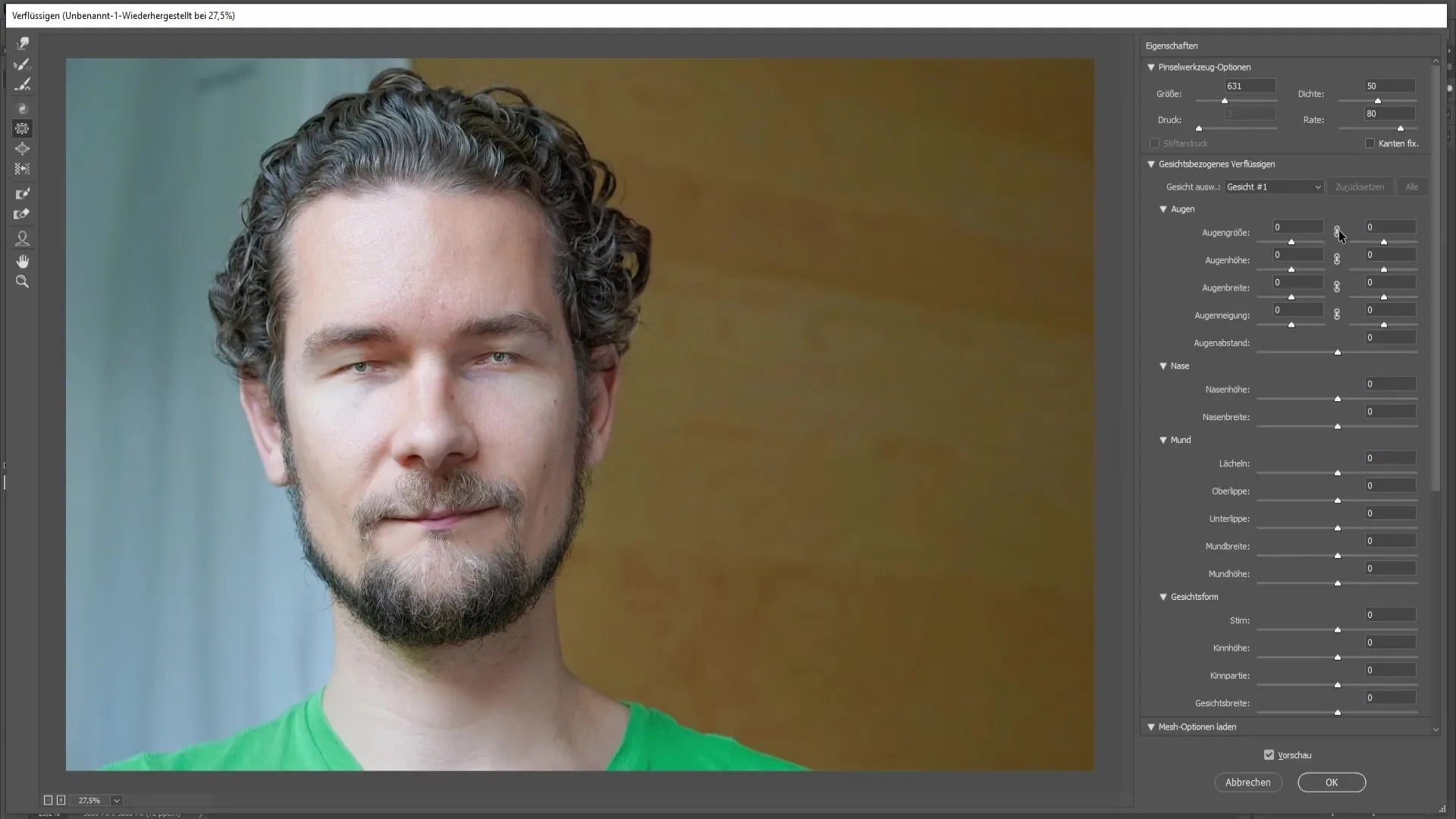
Aktiváciou reťaze zachováte proporcie. Znížte výšku a šírku očí, ako aj veľkosť úst podľa potreby. Tu môžete vykonať aj zmeny proporcií tváre.
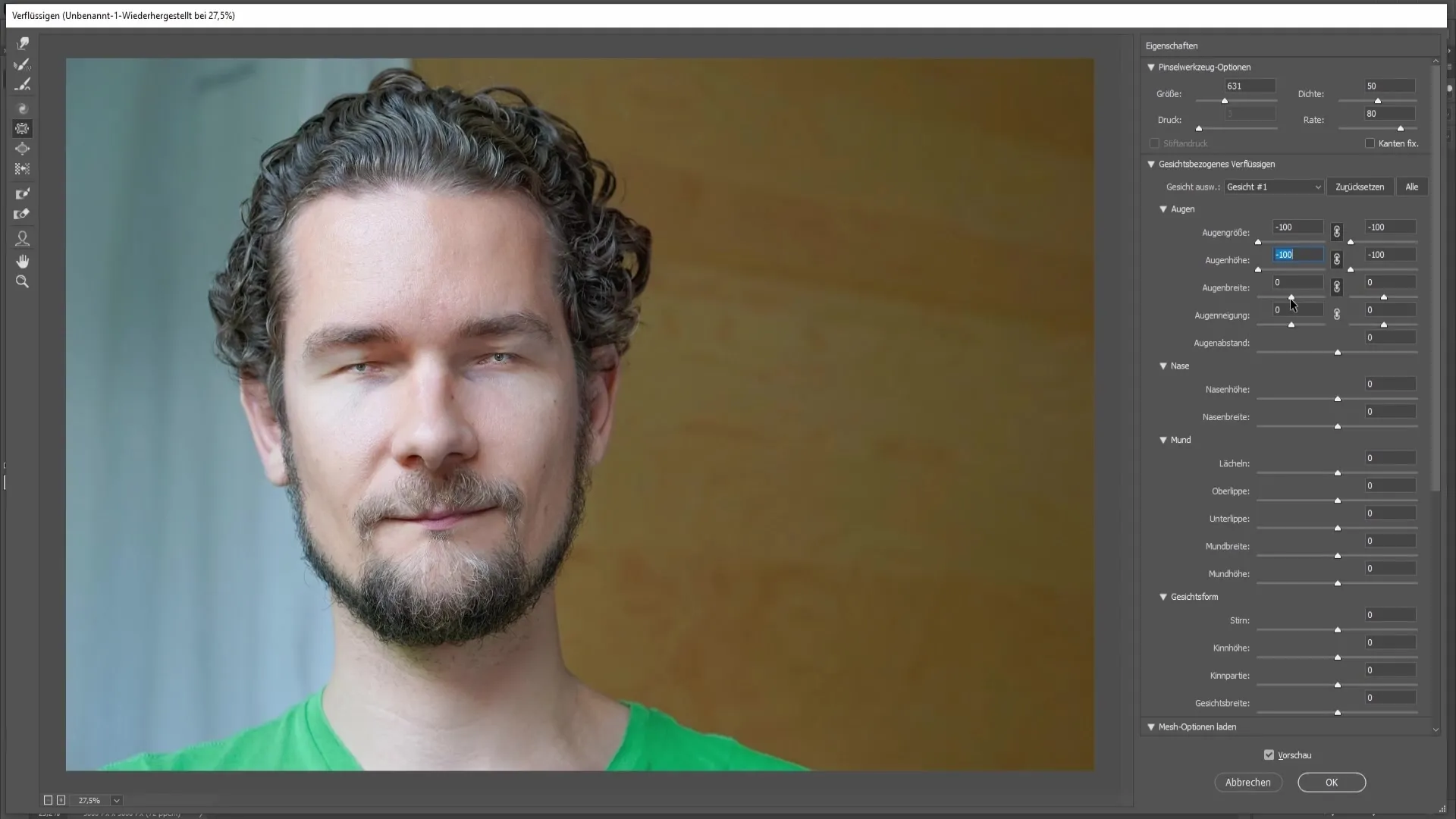
Keď ste s výsledkom spokojní, kliknutím na "OK" zmeny aplikujte.
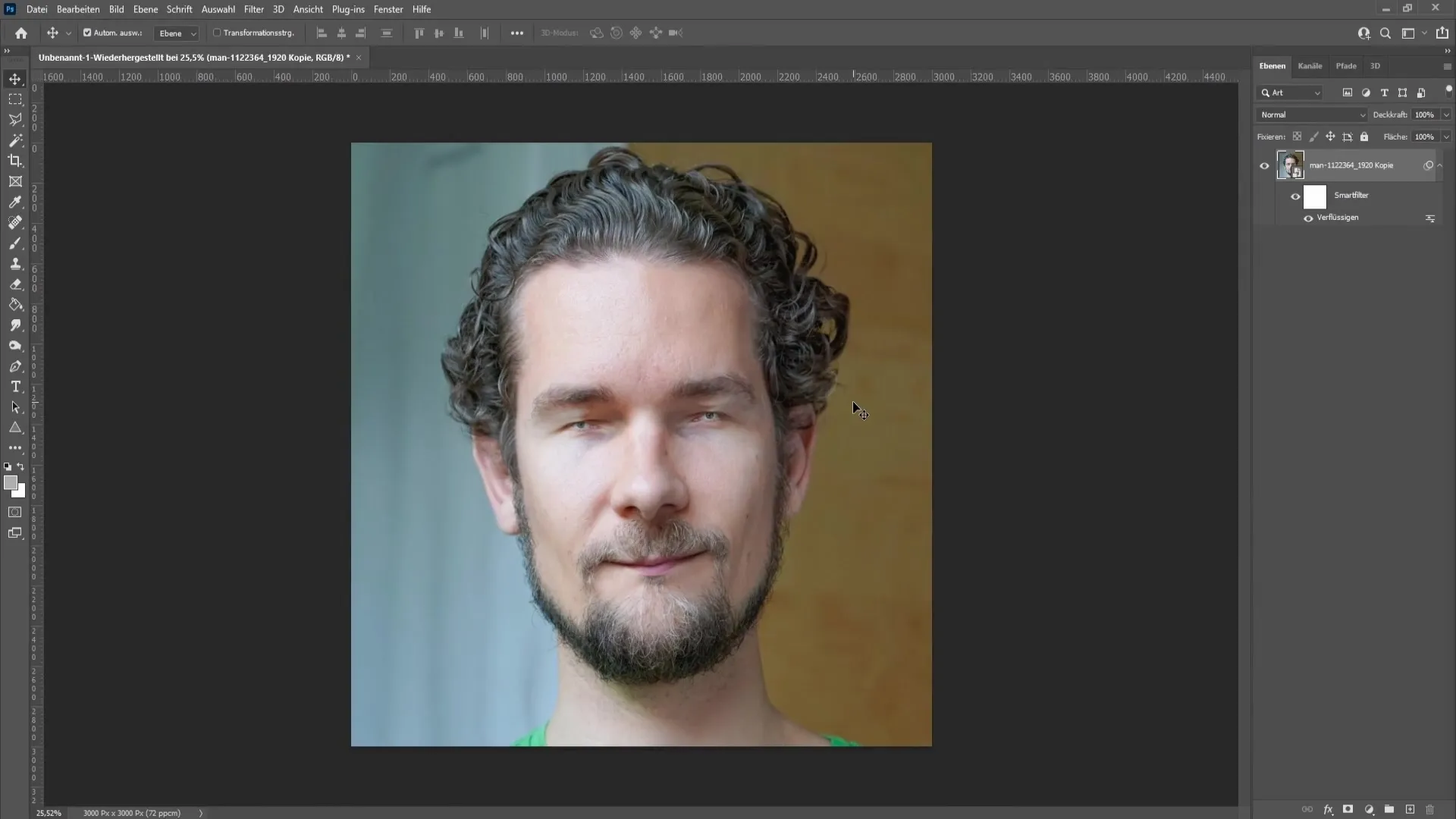
Zhrnutie - Ako zmenšiť veľkosť očí a úst vo Photoshope
V tomto návode ste sa naučili, ako zmenšiť veľkosť očí a úst vo Photoshope pomocou filtra Liquify. Pomocou správnych nástrojov a techník môžete dosiahnuť kreatívne a zábavné efekty. Nezabudnite byť pri úpravách opatrní, aby ste dosiahli harmonický a prirodzený výsledok.
Často kladené otázky
Ako môžem nastaviť veľkosť štetca?Podržte stlačené tlačidlo Alt a potiahnutím pravého tlačidla myši nastavte veľkosť štetca.
Môžem zrušiť zmeny?Áno, na zrušenie nežiaducich zmien použite nástroj na rekonštrukciu.
Ako nájdem správne proporcie?Pomocou možností v pravom paneli filtra Liquify (Skvapalniť) upravte veľkosť očí a úst podľa svojich predstáv.
Čo ak nie som s výsledkom spokojný?Pomocou nástroja na rekonštrukciu prejdite po oblastiach a obnovte pôvodný tvar.


